Aunque es conveniente dar comandos de voz a su teléfono y hacer que responda automáticamente, esa conveniencia conlleva importantes compensaciones de privacidad. Significa que Google necesita escucharte constantemente a través de tu micrófono para saber cuándo responder.
Si la idea de conversaciones desde la privacidad de tu hogar o trabajo que se transmiten a una empresa a través de Internet provoca usted alguna preocupación, usted no está solo. Afortunadamente, todavía tienes control sobre tu cuenta de Google y tu dispositivo. Y hay formas de actualizar ambos para evitar que Google te escuche constantemente.
Cómo te escucha Google
Si te sorprende que Google siempre te esté escuchando, Google ofrece razones aceptables para mantener abierto el micrófono de su dispositivo móvil.
Esto puede hacer que escucharte sea legal, pero para muchas personas sigue siendo inaceptable. Y Google hace esto al pedirle que “apruebe” la escucha activa cuando instala estas aplicaciones. La mayoría de las personas prestan poca atención a los permisos que otorgan a estas aplicaciones.
¿Dónde están mis grabaciones de Google?
Puedes ver lo que Google ha escuchado accediendo a las grabaciones de Google en tu cuenta. .
1. En su navegador web, visite Google My Activity y asegúrese de haber iniciado sesión en su cuenta de Google. Desplázate hacia abajo hasta la sección Actividad web y de aplicacionesy selecciona Administrar actividad. A continuación, seleccione Filtrar por fecha y producto.
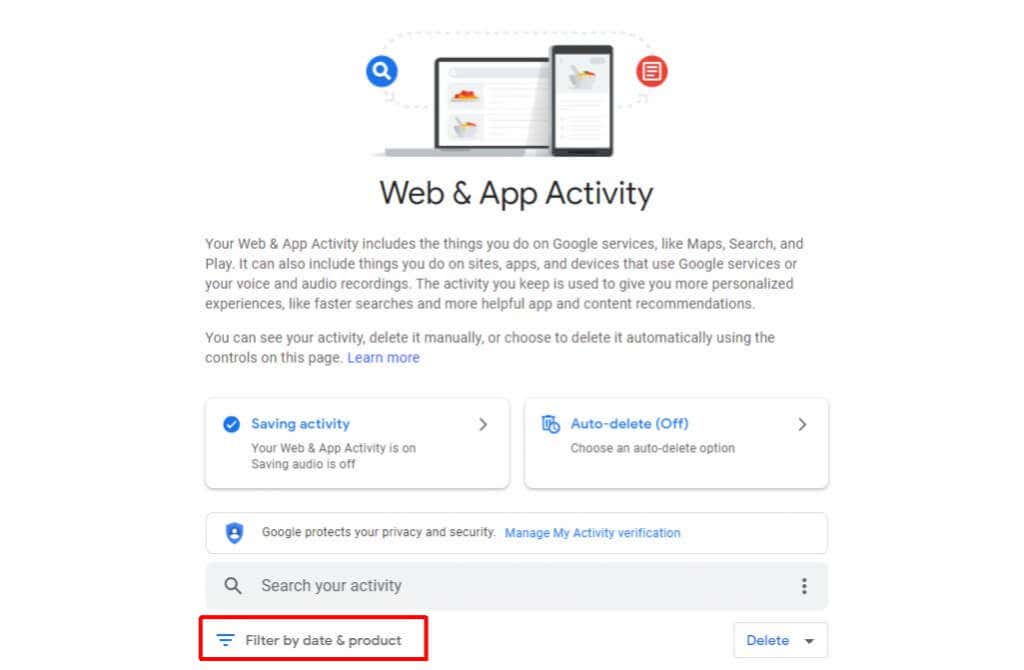
2. Esto abrirá un cuadro de filtro con una lista de opciones. Desplácese hasta la parte inferior y seleccione la casilla de verificación junto a Voz y audio. Selecciona Aplicar.
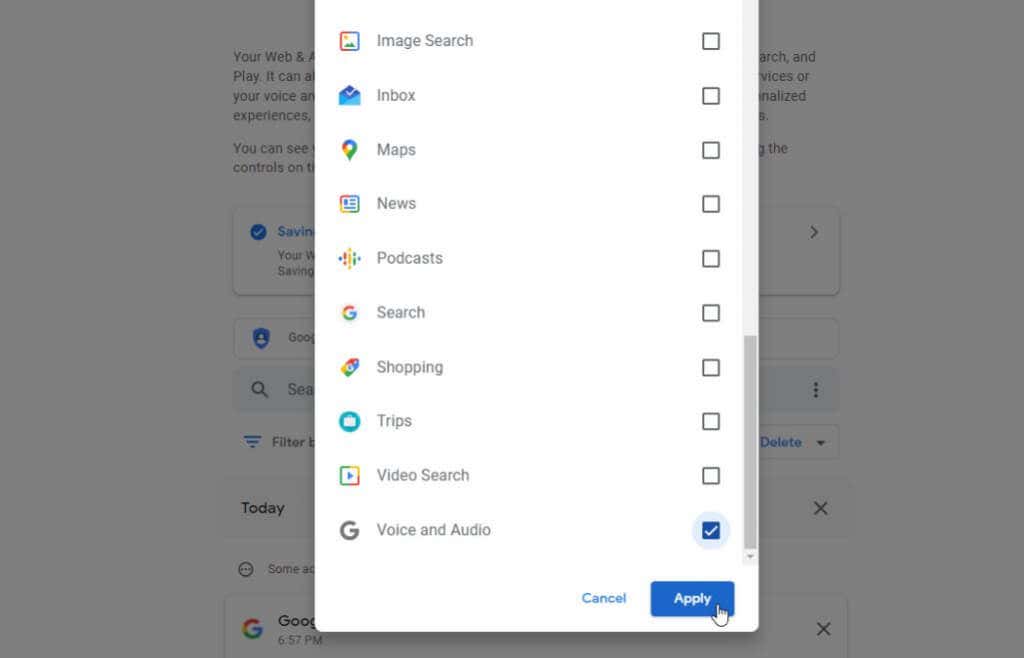
Esto filtrará tu historial de actividad a solo las grabaciones de voz y audio que Google haya capturado.
Cómo evitar que Google te escuche constantemente
Hay varias formas de evitar que Google te escuche constantemente. Una es deshabilitar la escucha activa en su cuenta de Google por completo. Sin embargo, esto también requiere que confíes en Google para dejar de escuchar en todas las aplicaciones.
El otro enfoque es forzar la escucha activa para detener y eliminar los permisos de las aplicaciones de Google. En este artículo, aprenderá cada método para que pueda elegir el que le parezca protege tu privacidad mejor.
Desactivar el historial de voz de Google
La forma más fácil de detener inmediatamente a Google para que no escuche es simplemente inhabilitar el guardado de grabaciones de audio en su cuenta de Google.
1. En su navegador web, visite Google My Activity y, en el panel derecho, seleccione Actividad web y de aplicaciones.
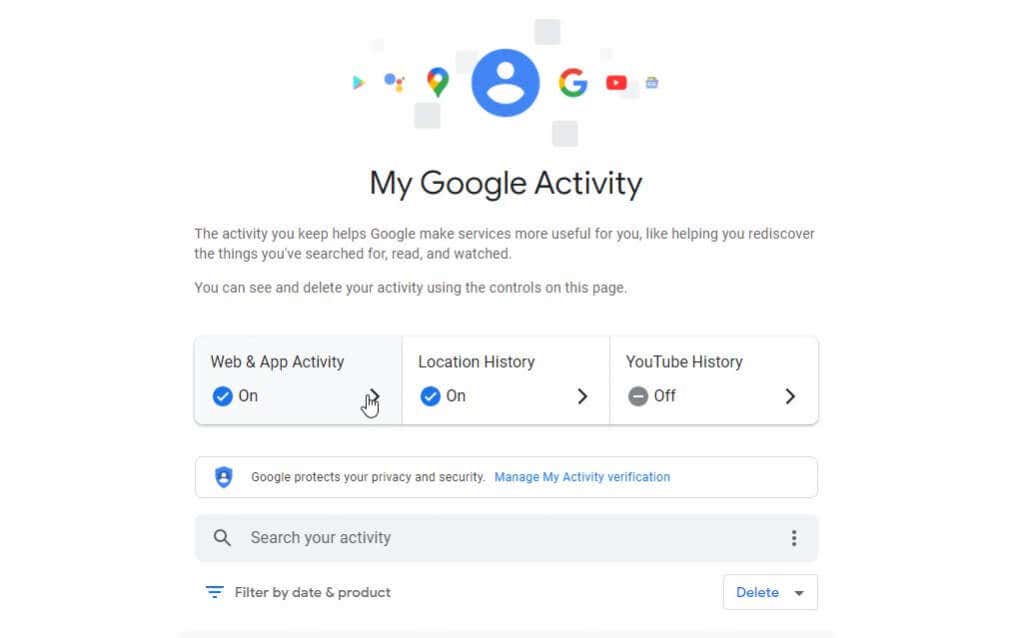
2. Esto abrirá la página Actividad web y de aplicaciones. Anule la selección de la casilla de verificación junto a Incluir grabaciones de audio.

Una vez que esté inhabilitado, todos los comandos de voz que envíe al Asistente de Google, la Búsqueda de Google o Google Maps no se registrará en tu cuenta de Google.
Nota: Esto solo significa que las grabaciones entrantes no se guardarán. No significa que Google no siempre te esté escuchando. Para inhabilitar todas las funciones de escucha por parte de Google, debes tomar medidas más drásticas, como se detalla a continuación.
Evitar que el Asistente de Google te escuche
La principal La aplicación que te escucha con más frecuencia es el Asistente de Google. Esta aplicación está lista para responder a su declaración, "OK Google".
Puedes desactivar el uso de esta aplicación de su micrófono para escucharte todo el tiempo.
Para hacer esto:
1. Abre el menú de configuración de Android y toca Google.
2. En el siguiente menú, seleccione Configuración de las aplicaciones de Google.
3. Selecciona Búsqueda, Asistente y Voz.
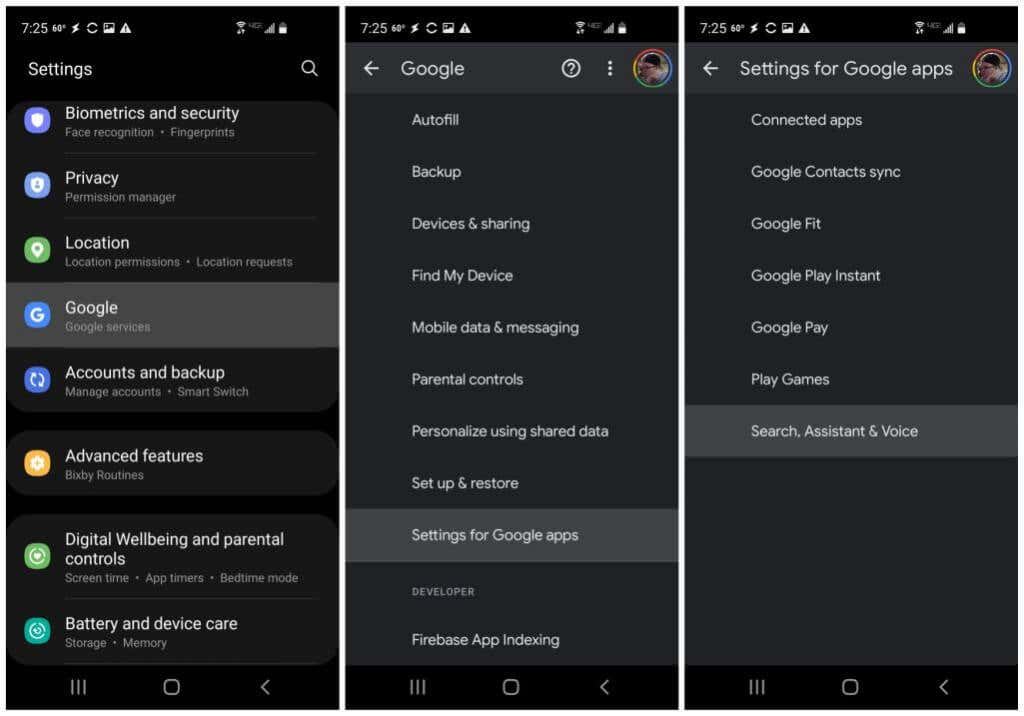
4. En el siguiente menú de Configuración, seleccione Voz.
5. En el menú Voz, seleccione Voice Match.
6. En la pantalla de Voice Match, inhabilita el interruptor a la derecha de Hey Google.
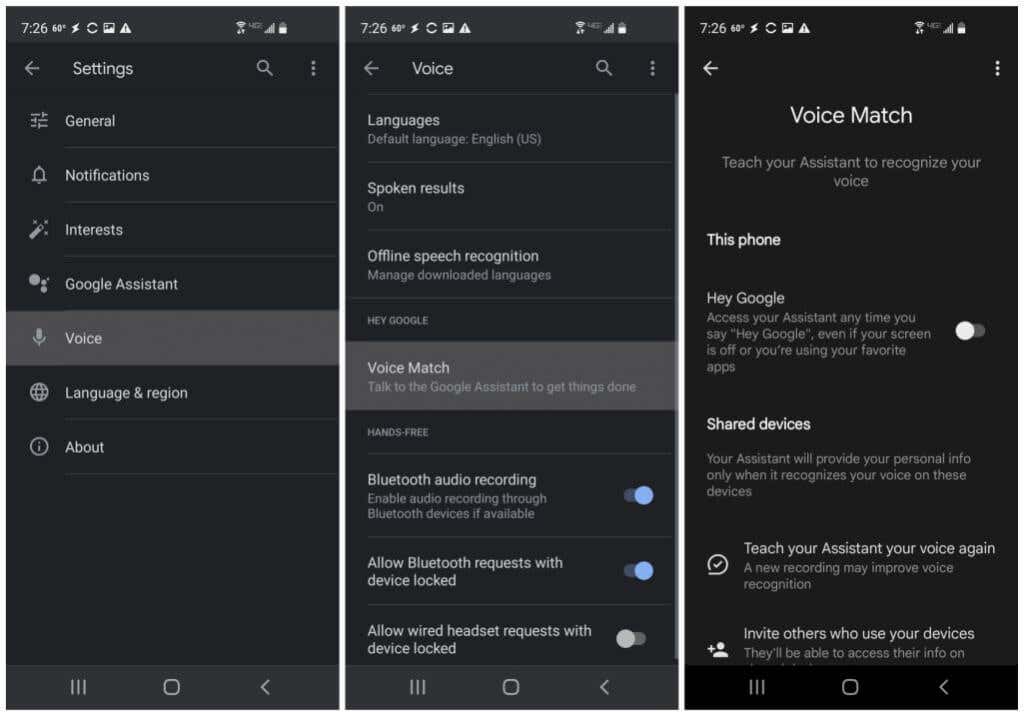
Esto impedirá que el Asistente de Google escuche lo que dices la frase "Hola Google". Tenga en cuenta que deberá tocar manualmente el ícono del micrófono en la aplicación Asistente de Google para emitir comandos de voz. Sin embargo, si la privacidad es su principal preocupación, este es un pequeño precio a pagar.
Evitar que Android Auto te escuche
Otra aplicación que escucha para los comandos de voz es Android Auto. Hay una configuración oculta en esta aplicación que te permite desactivar esta función para que la aplicación no siempre te esté escuchando.
1. Inicie Android Auto (la versión para pantallas de teléfonos) y toque el icono de menú.
2. En el menú de Android Auto, selecciona Configuración.
3. En el menú Configuración, seleccione Detección de "Hey Google".
4. En la siguiente ventana de configuración, deshabilita el interruptor a la derecha de Hey Google.
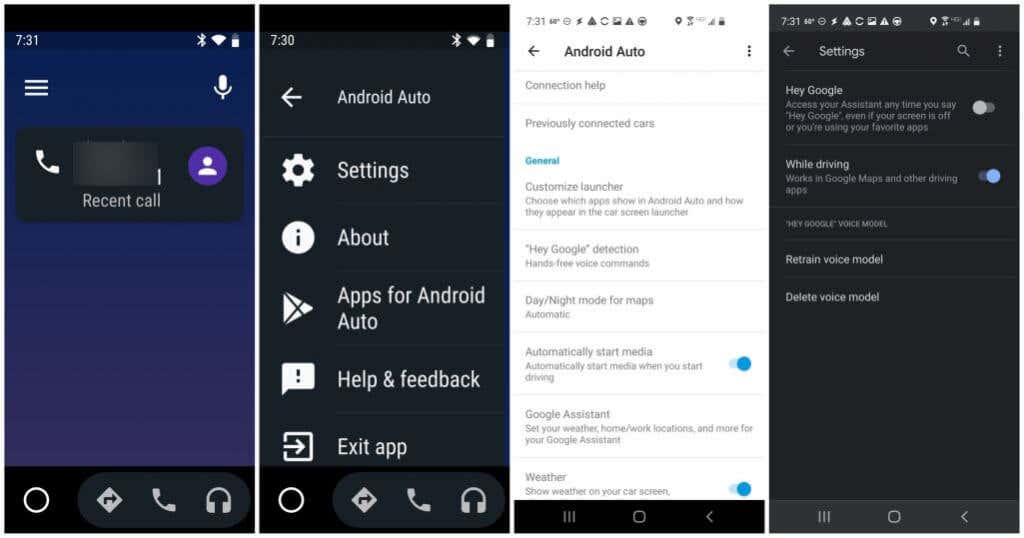
Esto deshabilitará Android Auto para que no monitoree constantemente cuando digas "Hola Google". Nuevamente, tenga en cuenta que deberá iniciar comandos manualmente en Android Auto, ya que ya no podrá iniciar comandos solo con su voz.
Evite que Google Maps lo escuche
Si nunca revisó la configuración del Asistente de Google en la aplicación Google Maps en su teléfono, Google Maps también podría estar escuchando sus comandos de voz. Puede desactivar esta función dentro de la aplicación Google Maps.
1. Inicie Google Maps en su teléfono y toque el icono de su foto de perfil en la esquina superior derecha para abrir el menú Perfil.
2. Selecciona Configuraciónpara abrir el menú de configuración de Google Maps.
3. Toca Configuración de navegacióny, en la siguiente ventana, selecciona Configuración del Asistente de Google.
4. En la pantalla Modo de conducción, asegúrese de que el interruptor a la derecha de Modo de conducciónesté desactivado.
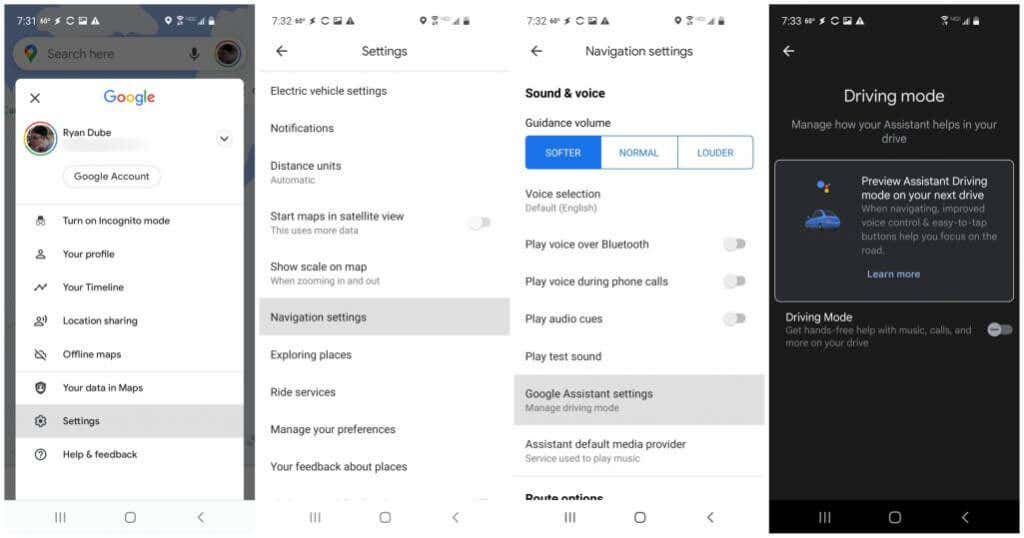
Esto desactivará la activación del Asistente de Google en el interior de Google Maps. La aplicación Google Maps no te escuchará a menos que toques manualmente el ícono del micrófono en la pantalla principal para activar un comando de voz.
Evita que la aplicación Google te escuche
Un último método que puede usar para que Google deje de escucharlo es deshabilitar la escucha en la aplicación de Google en su teléfono.
1. Abre el menú de configuración de Android y selecciona Aplicaciones.
2. En la lista de aplicaciones, desplázate hacia abajo hasta la aplicación Googley púlsala.
3. En la página de información de la aplicación de Google, seleccione Permisos.
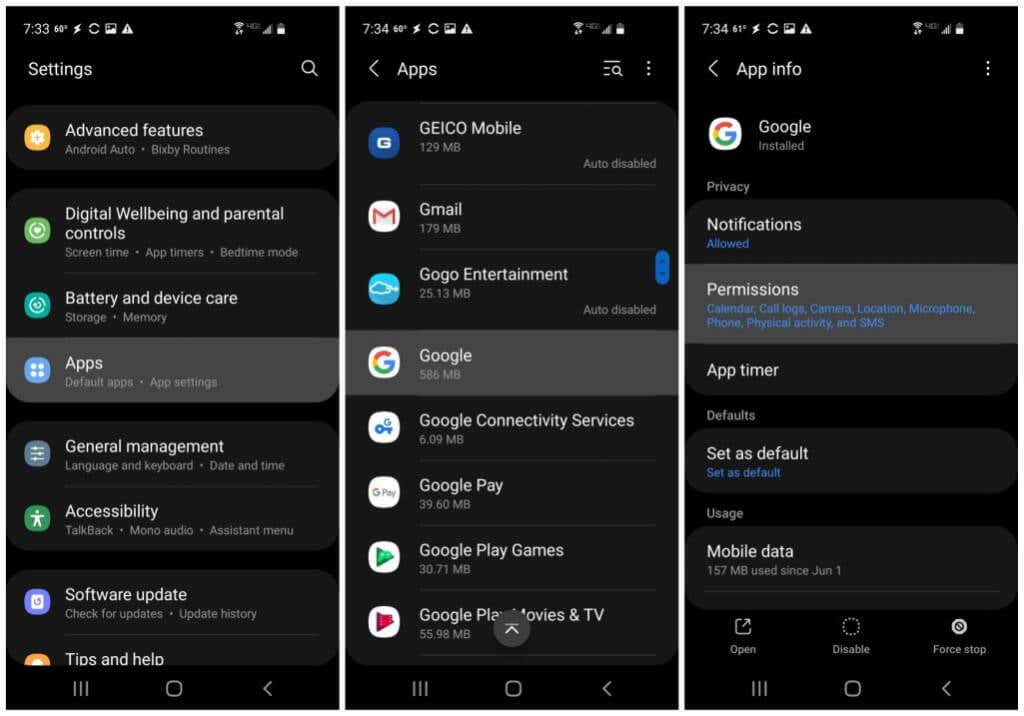
A continuación, desactivará el acceso al micrófono para la aplicación de Google para que haya de ninguna manera podrá escucharte pasivamente a través de tu teléfono.
4. En el menú de permisos de la aplicación, seleccione Micrófonode la lista.
5. En la pantalla de permiso del micrófono, activa el botón de opción Denegar.
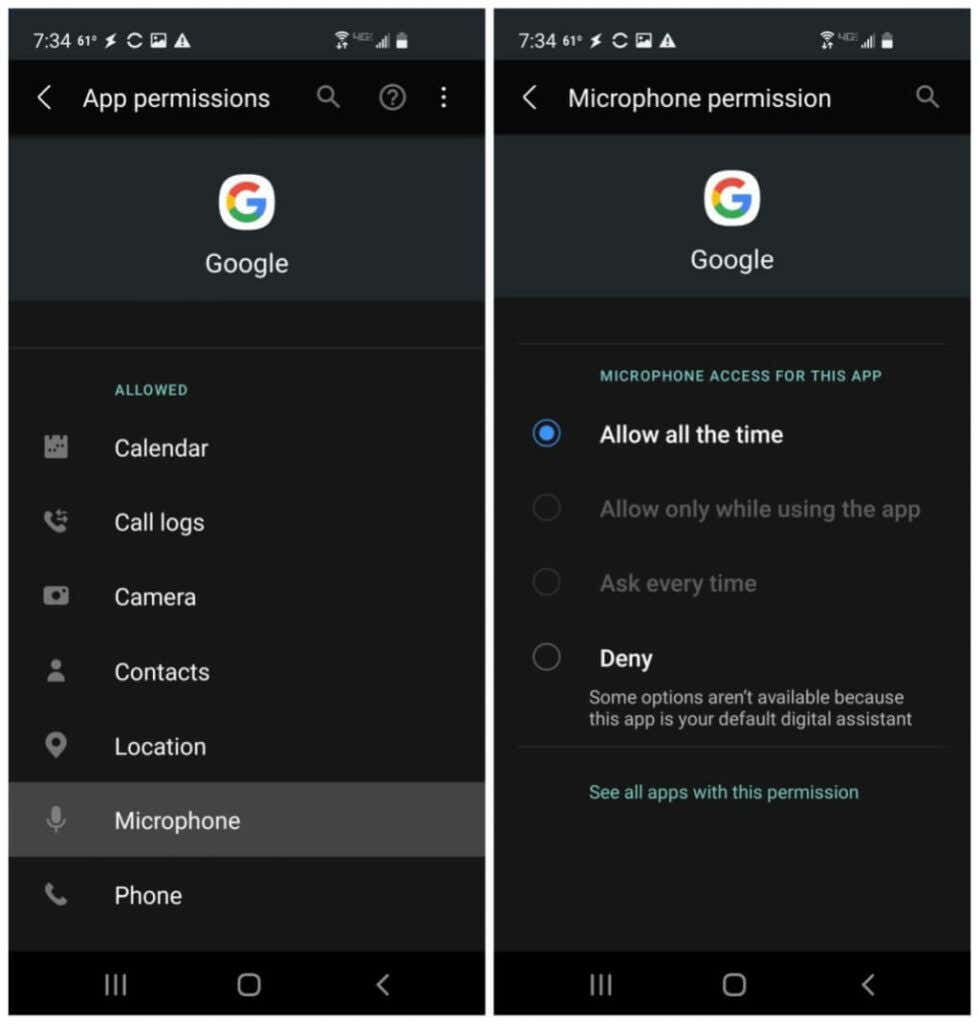
Ahora, la aplicación de Google no tendrá acceso al micrófono de tu teléfono. Puede estar seguro de que Google no podrá escucharlo en ningún momento a través de esta aplicación.
Mantenga sus conversaciones privadas de Google
Es posible que Google no tenga malas intenciones. con todas las grabaciones de audio que recopilan de muchos miles de usuarios. Pero si realmente no quieres que tus propias conversaciones se conviertan en parte de esa enorme biblioteca de información de audio, al menos ahora tienes un arsenal de herramientas para cerrarle la puerta a Google para siempre.